iOS 12: Diese Geräte bekommen es – und Backup-Anleitung für iOS
Aller Voraussicht nach am 17. September gegen 19:00 Uhr das Internet heiß laufen. Apple wird auf den roten Knopf drücken und die finale Version von iOS 12 veröffentlichen. Man testete einige Zeit, nicht nur mit Entwicklern, sondern auch in einer öffentlichen Beta. Diese Nutzer haben bereits vor einigen Tagen iOS 12 als Golden Master eingespielt bekommen. Nutzer eines iPads und iPhones können zuschlagen und so die Neuerungen nutzen, über die wir hier in mehreren Beiträgen berichtet haben.
Da der Teufel bekanntlich ein Eichhörnchen ist, solltet ihr auf jeden Fall ein Backup eures iPhones oder iPads vor der Aktualisierung auf iOS 12 machen – oder wenn ihr euch das neue iPhone XS oder das iPhone XS Max kauft. Apple bietet dazu zwei Backup-Varianten an, einmal die lokale und die in der Cloud. Wobei man klar sagen muss, dass die großen Differenzen geschmolzen sind, seit Apple 2017 vor iOS 11 und macOS High Sierra einige Neuerungen in iTunes gepflanzt hat. So werden beispielsweise seit einigen Versionen keine Apps mehr mitgesichert, diese nach Neuinstallation aus dem Internet gezogen.
Ich beschreibe kurz beide Backup-Varianten, doch bevor ich anfange, schreibe ich erst einmal, mit welchen Systemen iOS 12 überhaupt kompatibel ist.
iPhone
- iPhone X
- iPhone 8
- iPhone 8 Plus
- iPhone 7
- iPhone 7 Plus
- iPhone 6s
- iPhone 6s Plus
- iPhone 6
- iPhone 6 Plus
- iPhone SE
- iPhone 5s
iPad
- iPad Pro (12,9″, 2. Generation)
- iPad Pro (12,9″, 1. Generation)
- iPad Pro (10,5″)
- iPad Pro (9,7″)
- iPad Air 2
- iPad Air
- iPad (6. Generation)
- iPad (5. Generation)
- iPad mini 4
- iPad mini 3
- iPad mini 2
iPod touch
- iPod touch (6. Generation)
Backup über iTunes
Ihr schließt euer iPhone an den Rechner an und startet iTunes. In der oberen linken Ecke befindet sich euer iPhone (oder eben über die Seitenleiste), welches im besten Falle das Backup schon automatisch ausführt (Alternativ sieht man ja den Button „Backup jetzt erstellen“). Hierbei sind aber einige Dinge zu beachten. Und überlegt euch doch auch mal vorher, ob ihr wenig oder gar nicht genutzte Apps vielleicht nicht löscht. Frühjahrsputz quasi.
Wer die Möglichkeit aktiviert, das Backup zu verschlüsseln, der bekommt auch Passwörter, Aktivitäts- und Health-Daten mitgesichert, diese müssten sonst nach einem eventuellen Einspielen wieder eingegeben werden – allerdings verlangen einige Apps – wie ab und an diverse Google-Apps oder Dropbox – die erneute Autorisierung bei einem Aufspielen auf ein neues Gerät.
Das Backup ist nicht so groß wie der verbrauchte Speicher auf dem iPhone, Fotos und übertragene Videos bleiben, sofern lokal vorgehalten, ganz normal in iTunes oder der Fotos-App und werden aus diesem Datenbestand gezogen und wieder eingespielt.
Backup über die iCloud
Bei einem iCloud-Backup werden die wichtigsten Daten in Apples Cloud gespeichert. Der Weg ist hierbei ungefähr gleich, statt dem lokalen Backup wählt man hier einfach Apples iCloud aus. Der Vorteil sind automatische Backups, sofern mehrere Bedingungen erfüllt sind.

iCloud erstellt automatisch Sicherungen der wichtigsten Daten. Nachdem man die Backup-Funktion auf dem iPhone unter „Einstellungen“ > „iCloud“ > „ Backup“ aktiviert hat, wird sie täglich ausgeführt, solange folgende Bedingungen erfüllt sind:
- Das Gerät ist per WLAN mit dem Internet verbunden
- Das Gerät ist an die Stromversorgung angeschlossen
- Der Bildschirm ist gesperrt
Man kann außerdem jederzeit manuell Backups erstellen, solange das Gerät per WLAN mit dem Internet verbunden ist. Dazu wählt man „Backup jetzt erstellen“ unter „Einstellungen“ > „iCloud“ > „ iCloud-Backup“. Was hierbei gesichert wird? Fotos und Videos, Geräteeinstellungen, App-Daten, Ausrichtung der Ordner und Apps auf dem Bildschirm, SMS, iMessage und MMS, Klingeltöne, Health-Daten, die Homekit-Konfiguration und Visual Voicemail.
Wie weiter oben erwähnt: Apps werden seit dem 2017 erschienenen iTunes 12.7 nicht mehr lokal gesichert. Das sorgt dafür, dass man die Apps eh aus der Cloud zerren muss. Wer keine Bauchschmerzen mit iCloud-Backups oder dem Speicher in der Cloud hat, der kann eigentlich auch direkt die iCloud nutzen. Durch das App-Nachladen sind die früheren Geschwindigkeitsvorteile an gängigen Internetanschlüssen eh nicht mehr so vorhanden.
iCloud-Backups beinhalten nahezu alle Daten und Einstellungen, die auf dem Gerät gespeichert sind. Folgendes ist in iCloud-Backups nicht enthalten:
* Daten, die bereits in iCloud gespeichert sind, wie Kontakte, Kalender, Notizen, „Mein Fotostream“ und die iCloud-Fotomediathek
* Daten, die in anderen Cloud-Diensten gespeichert sind, wie Gmail und Exchange-Mail
* Apple Pay-Daten und -Einstellungen
* Touch ID-Einstellungen
* iCloud-Musikmediathek und App Store-Inhalte
Welches Backup ihr macht, bleibt euch überlassen. Wer sein iPhone selten anschließt, vielleicht via WLAN schnell wiederherstellen will, der ist mit dem iCloud-Backup gut bedient. Ist halt alles nur eine Sache der Speichergröße, mit den kostenlosen 5 GB wird man wohl nicht hinkommen.
Wiederherstellung eines Backups
Entweder ihr schließt das Gerät an iTunes an und wählt aus, dass ihr ein Backup wieder einspielen wollt, alternativ wird euch die Möglichkeit bei einem neuen Gerät angeboten, ein Backup aus der iCloud oder aus einem bestehenden Backup wieder einzuspielen.
In diesem Sinne – fröhliches Aktualisieren, sofern ihr nicht eh bis zu einem neuen iPhone wartet, beziehungsweise erst einmal schaut, ob die Masse an neuen iOS 12-Nutzern Probleme meldet.

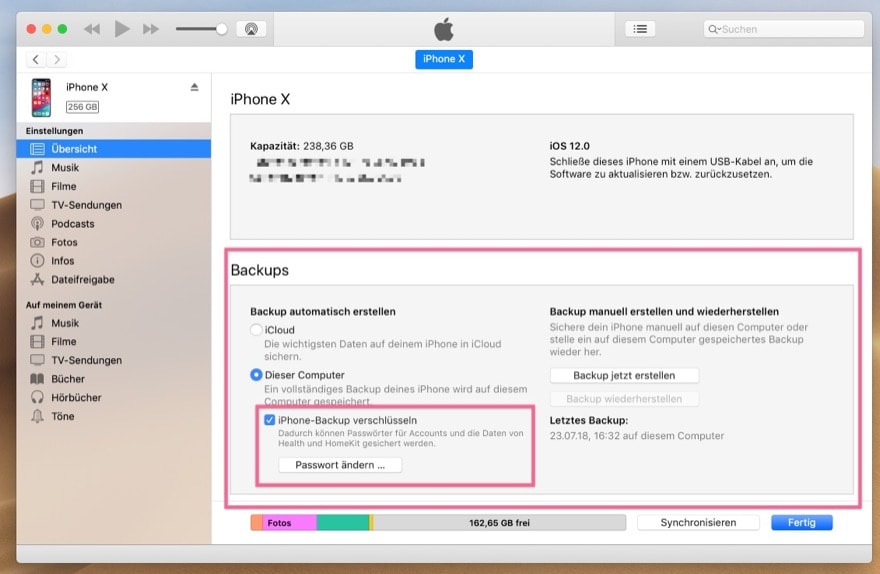

Man kann doch auch im heimischen wlan automatisiert Backups in iTunes machen? Das heißt automatische Backups gehen nicht nur mittels iCloud und nicht nur wenn man per Kabel an iTunes angeschlosse ist. Sieht man ja schön an deinem Screenshot, dass man die Wahl hat beim automatischen Backup.
Backup über iTunes nur über Kabel, nicht über WLAN.
Es gibt nur iTunes WLAN Sync, aber das ist kein Backup.
Klar geht das.
Ich habe die letzten Male immer gleich das neue IOS installiert. Ich warte diesmal (wie auch bei MacOS) ein paar Wochen/Monate bis die ersten Updates durch sind. Bei den neuen Features ist jetzt nichts dabei das mich anfixt. Der Start von IOS11 war schon sehr holprig. Ich habe gefühlt jeden dritten Tag ein neues Update installiert und wir haben in der Familie 6 IOS Devices die IOS12 vertragen.
Apple Pay Daten werden nicht gesichert? Heißt dies, nach Umstieg auf iOS 12 muss ich wieder den Hack mit dem irischen App Store nutzen, um mein boon wiederherzustellen?